Microsoft a renommé et lancé l’application très appréciée Accompli le 29 janvier 2015. Cette nouvelle application s’appelle Outlook pour Android. Si vous utilisez Microsoft Exchange Server, cette application est faite pour vous. Et dans cet article, je vais vous montrer comment utiliser Outlook sur Android.
Pour ceux des lecteurs qui soupirent déjà, sachez que je suis un nouvel utilisateur d’Android et j’ai encore beaucoup à découvrir sur cette appli, surtout que je ne suis pas toujours à la mode côté technologie. Vous savez, j’ai été humilié par une application GPS boiteuse pendant plusieurs mois avant de réaliser que je pouvais la jeter, utiliser Google Maps et obtenir des directions fiables.
C’est tout moi ça.
Installation et configuration d’Outlook pour Android
Quatre jour après le début de mon nouveau travail, mon patron, client de messagerie et gourou de l’informatique, me dit de télécharger et de configurer Outlook pour Android. Après avoir fini de soupirer, j’ai chargé une carte micro SD dans mon téléphone Android bas de gamme (C’est triste mais je n’avais pas assez de mémoire pour l’application). Comme d’abitude avec Google Play Store, c’était facile comme bonjour de télécharger, installer et configurer l’application.
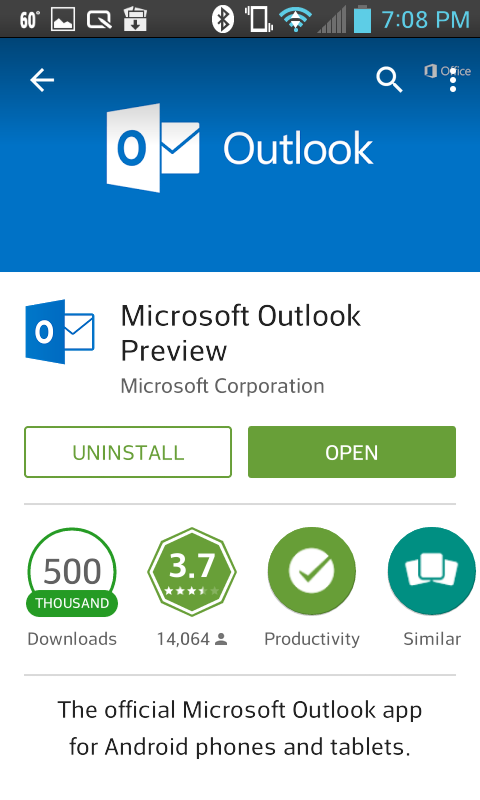
Installation d’Outlook
Lancement d’Outlook pour Android
Au cours des deux dernières décennies, j’ai traité de nombreuses interfaces utilisateur – des premiers Mac à Windows et plus encore. Certaines donnaient la sensation de se promener dans un parc alors que d’autres te faisaient remonter l’Everest. Et Outlook pour Android? Elle fait partie de la promenade dans un parc.
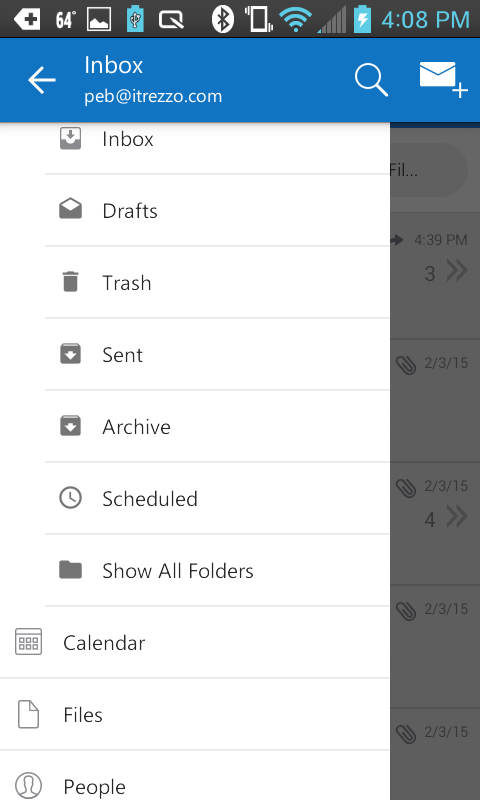
Affichage de l’application Outlook
Sélectionnez l’icône du menu sur l’écran d’accueil d’Outool et, comme démontré sur l’image ci-dessus, il s’agit d’un accès propre aux e-mails, au calendrier et aux pièces jointes.
Naviguer la boîte de réception sur Outlook pour Android
En sélectionnant Boîte de réception, Outlook présente les e-mails qui semblent être les plus importants et les plus urgents, avec une couleur et un code devant pour les rendre faciles à identifier.
À ma grande surprise, je pouvais facilement lire les pièces jointes et les enregistrer sur un cloud.
De plus, les entrées sont en fait des conversations qui sont, elles, indiquées par un nombre et des flèches. Tapez les et ça entrainera la recherche d’une chaîne de conversations récente, encore une fois avec des codes.
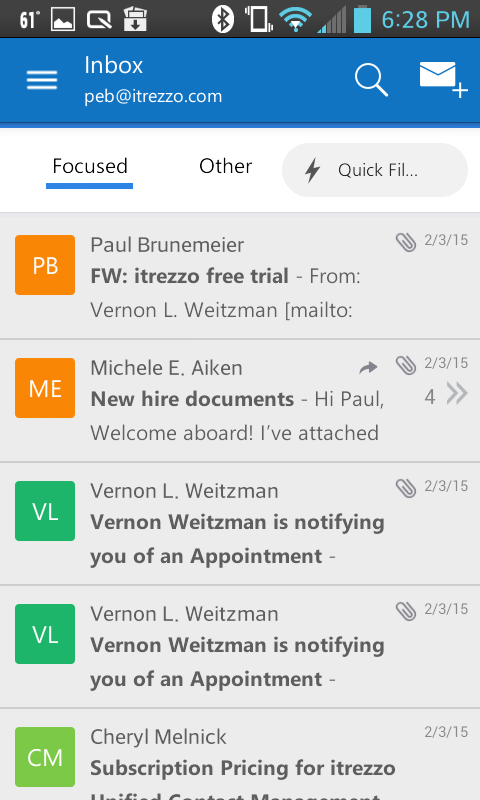
Affichage Boîte de réception Outlook pour Android
Gestions sympas : glisser vers la gauche déplace l’e-mail vers la corbeille (sur l’appareil et le serveur). Glisser vers la droite programme l’e-mail pour une lecture ultérieure ou un classement dans un dossier.
L’ouverture de n’importe quel e-mail permet de ‘répondre’ simplement, de ‘répondre à tous’, de ‘transférer’ ou de ‘supprimer’.
Un clic sur le logo de l’enveloppe mène à un écran « nouveau message ».
Envoi d’un e-mail sur Outlook pour Android
L’affichage Compose est aussi propre et rapide qu’un train à grande vitesse japonais.
L’icône de pièce jointe à gauche permet à l’expéditeur de joindre un fichier, une image ou de prendre une photo et de la joindre.
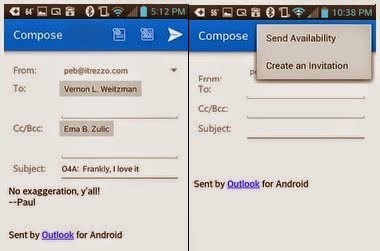
Écran de composition d’Outlook avec calendrier intégré
L’affichage Compose est aussi propre et rapide qu’un train à grande vitesse japonais.
L’icône de pièce jointe à gauche permet à l’expéditeur de joindre un fichier, une image ou de prendre une photo et de la joindre.
L’icône au milieu envoie la disponibilité pour une réunion ou crée une invitation pour une réunion.
L’avion en papier fait ce que les vrais avions font : il vole !
Gestion des contacts sur Outlook pour Android
L’affichage des contacts (appelé People) est intégré à l’application. L’interface est intuitive et propose des contacts dans l’ordre d’utilisation le plus récent.
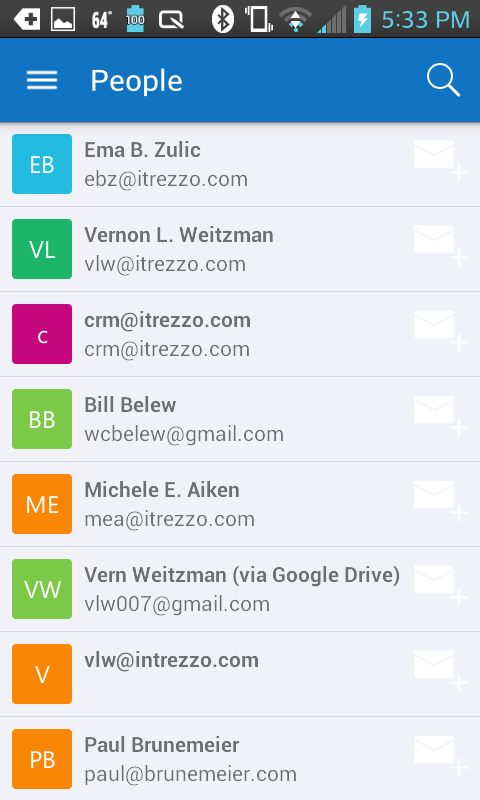
Écran des contacts sur Outlook pour Android
Une fonction de recherche permet à l’utilisateur de retrouver n’importe qui sur la base de quelques lettres de son prénom, de son nom ou de son entreprise.
L’icône d’enveloppe à droite permet d’envoyer un e-mail à cette personne à l’aide de l’écran de rédaction de l’application.
Programmer des rendez-vous et des réunions sur Outlook pour Android
L’affichage Calendrier est également propre et conçue avec soin, ce qui est logique pour convenablement utiliser Outlook sur Android.
Accédez à n’importe quelle date et heure d’un simple glissement de doigt, sans menus déroulants ni roues qui tournent sur l’interface.
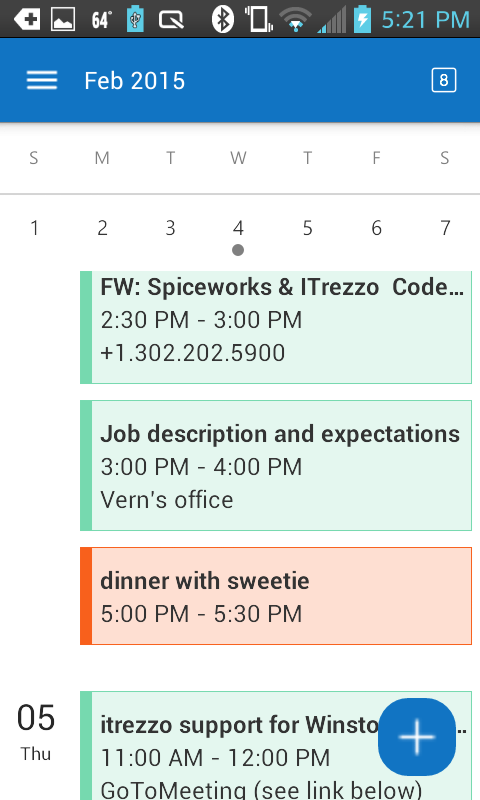
Affichage du calendrier Outlook
Si l’application détecte des balayages répétés, une page de calendrier apparaît pour sélectionner une date. La page peut être relevée ou abaissée avec un balayage vertical. Les jours peuvent être avancés ou reculés avec des balayages horizontaux.
Cliquer sur le grand signe Plus [+] fait apparaître un écran pour planifier un rendez-vous.
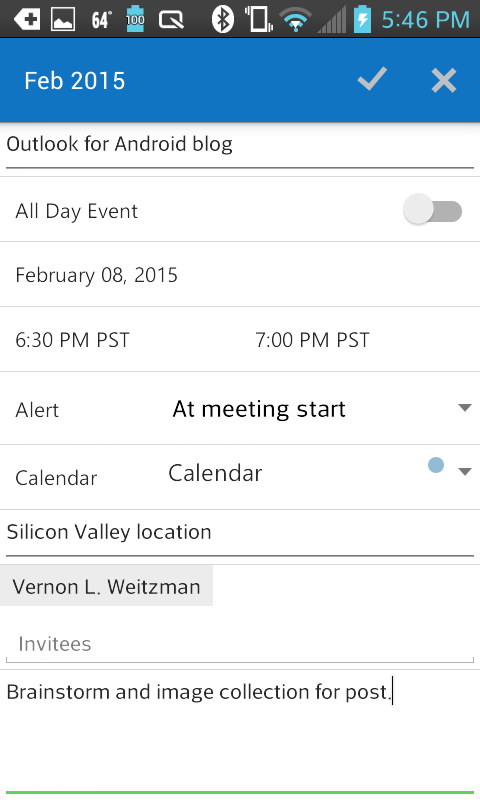
Nouvel événement du calendrier Outlook pour Android
Le nouvel affichage de rendez-vous est aussi propre et intuitif que les autres parties de l’application.
Sans menus déroulants, dates ou heures dans des cercles, l’application permet à l’utilisateur de planifier une réunion, de spécifier le lieu et d’inviter autant de participants qu’il le souhaite.
Note de l’utilisateur; 5 Soupirs de Satisfaction
Ce sont les observations d’un nouvel utilisateur qui n’a passé que quelques heures avec l’application. Utiliser Outlook sur Android est simple et facile à apprendre, et ça a une fonctionnalité intégrée qui fonctionne en coopération avec mail et le stockage en nuage.
Avec autant de variantes d’applications Android pouvant lire des emails, vous pourriez envisager de standardiser ce client de messagerie gratuit et convaincant.
Merci, Microsoft + Accompli !
